Ad Invalid Click Protector(以下:AICP)は、Google AdSense広告を設置している方の為のアドセンス狩り対策プラグインです。
こんな方におすすめ
- Googleアドセンスに合格したばかりの方
- アドセンス狩り対策をしたい方
- アドセンス狩りにあってしまった方
ポイント
- AICPの導入のみでは機能しないので注意。
- 自動広告は非対応なので、手動広告にする必要がある
- スマホからのアクセスは防ぐことはできない
- 何回もクリックしたユーザーをブロックする
- ブロックしたユーザーの情報が分かる
- ブロック回数のカウントをしてくれる
- 過去のブロック履歴を見ることが出来る
AdSense狩りとは?
AdSense広告を不正に大量クリックされたり、アドセンスのコードを管理外のサイトで使用されることで、最悪の場合はアカウントの停止に追い込まれてしまうこともありますので、アドセンスを利用している人は被害にあわないように対策をしておきましょう。
AICPのインストールと設定
管理画面左メニュー→プラグイン→新規追加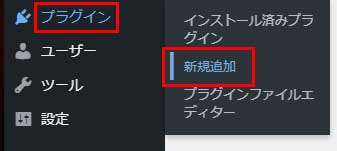
①検索窓に「Ad Invalid Click Protector」と入力する
②「Ad Invalid Click Protector」が表示されたら「今すぐインストール」をクリック

インストールが終了したら「有効化」をクリック
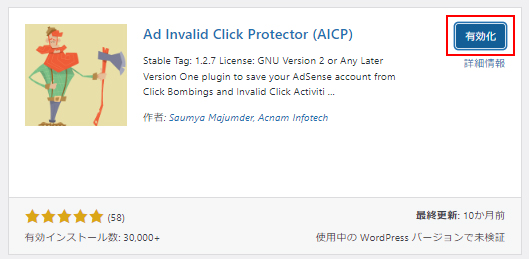
インストール済みプラグインのページに切り替わるので、「自動更新を有効化」を先にクリックしておきましょう。
「Setting」をクリックします。
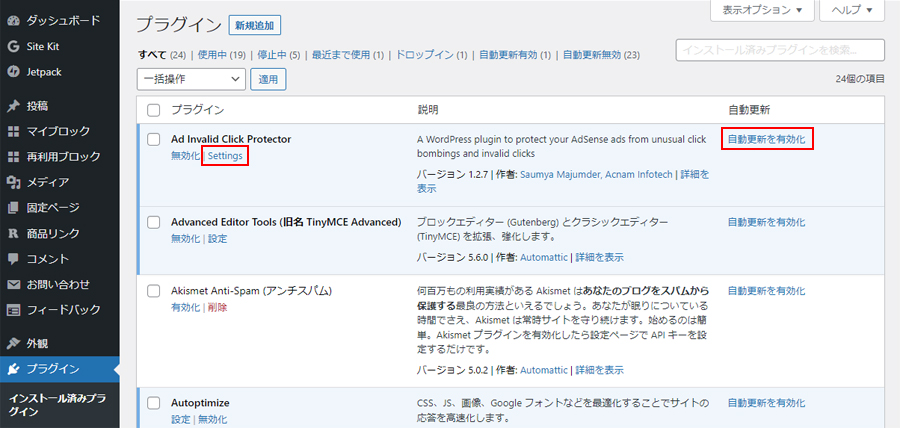
「Ad Invalid Click Protector」の設定画面です。
デフォルトの3 3 7でも大丈夫ですが、以下を読んでお好みでセットして下さい。
Set the Ad Click Limit 指定した回数
Click Counter Cooke Expiration Time (default: 3 hours) 指定した時間
Set the Visitor Ban Duration (default: 7 days) 指定した日数
 特定の国からのアクセスをブロックする場合は「Yes」を選択し、「this website」のリンクをクリック。
特定の国からのアクセスをブロックする場合は「Yes」を選択し、「this website」のリンクをクリック。
するとこのようなページが開くので、ブロックしたい国を探し、「ALPHA-2」に記載されているコードを入力します。
国が複数ある場合は 「, (カンマ)」で区切ります。
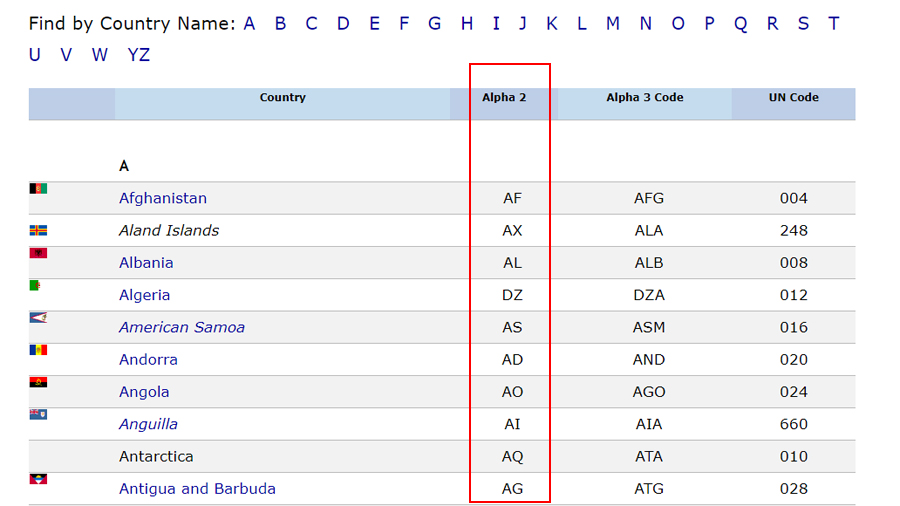
これでAICPの管理画面の設定は終了です。
しかし、これだけでは動きませんので、次の作業に移ります。
プラグインCode Snippetsのインストール
ショートコードを作る必要があり、function.phpを編集しなければならないのですが、初心者がこのファイルを編集して失敗するとサイトに何も表示されなくなったりとトラブルが多いので、function.phpを編集することが出来るプラグイン「Code Sniippets」を導入します。
管理画面左メニュー→プラグイン→新規追加
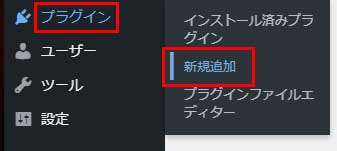
検索窓に「Code Sniippets」と入力します。「Code Sniippets」が表示されたら「今すぐインストール」をクリック。
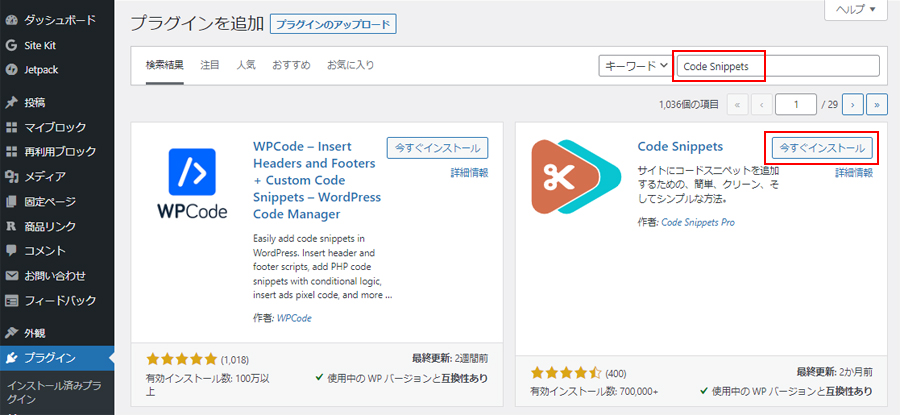
インストールが終了したら「有効化」をクリック。
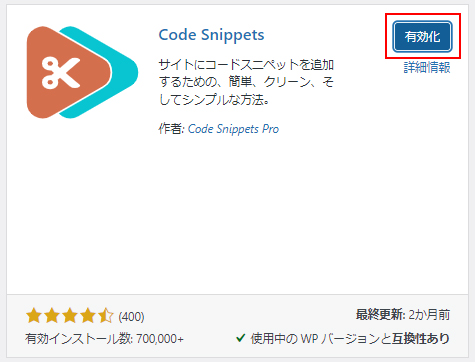
「Code Sniippets」が有効化されると、管理画面左メニューに「スニペット」というメニューが出現しています。
管理画面左メニュー→スニペット→新規追加
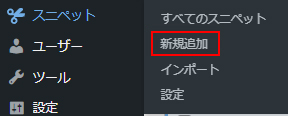
スニペットの新規追加画面が開きます。
お好きな名前を付けて入力します。

コードは以下をコピペして貼り付けてください。
function ad01Func() {
if( aicp_can_see_ads() ) {
$adCode = ‘
<div class=”aicp”>
>>ここにアドセンスコードを貼り付ける<<
</div>’;
return $adCode;
} else {
return ‘<div class=”error”>広告の表示がブロックされています。</div>’;
}
}
add_shortcode(‘ad01’, ‘ad01Func’);
「ad01」がショートコードになります。
「>>ここにアドセンスコードを貼り付ける<<」
の部分には、これからGoogle AdSenseからコードを取得して貼り付けます。
ですのでこの画面をそのままにしておいてください。
アドセンス広告コードを取得する
Google AdSenseにアクセスしてログインします。
既存の広告の場合
左メニューの「広告」→「広告ユニットごと」をクリックします。
既存の広告ユニットの中の使用したい広告の「<>」をクリックします。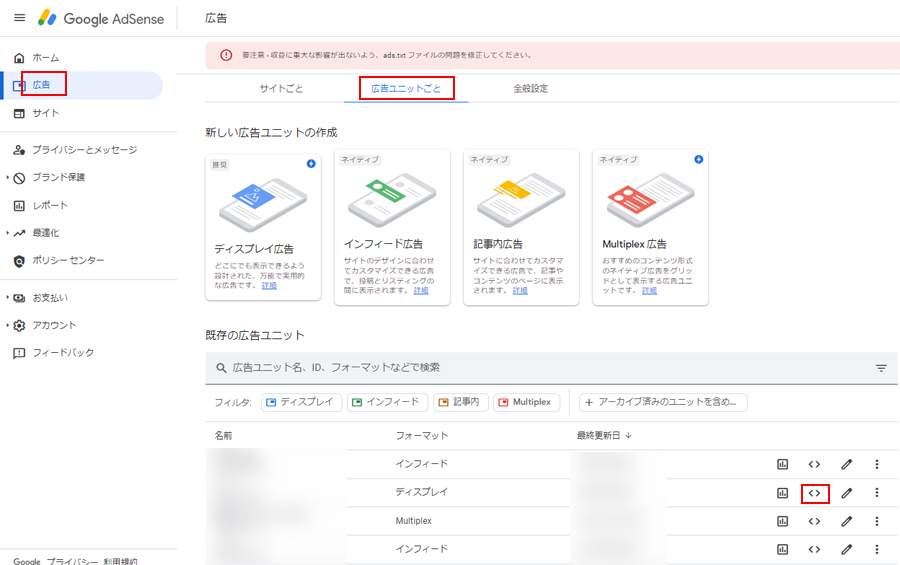
「<>」をクリックするとこのような画面が表示されます。
「コードをコピー」をクリックするとコードがコピーされます。
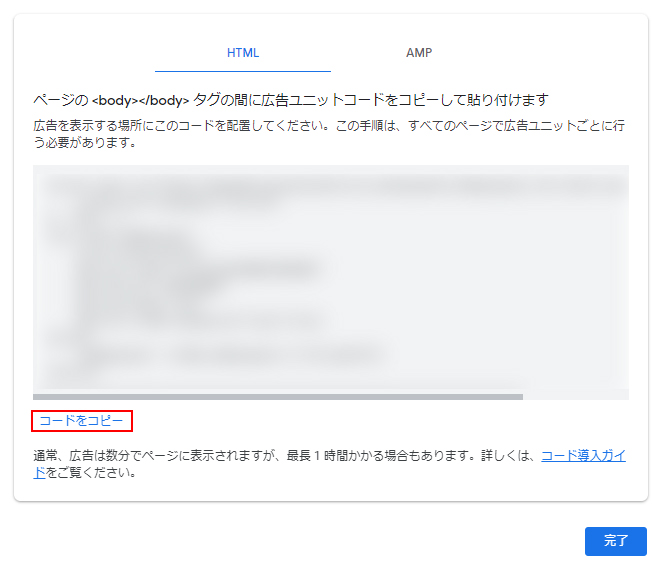
取得したコードを貼り付ける
先ほどの「スニペット」の新規追加画面に戻ります。
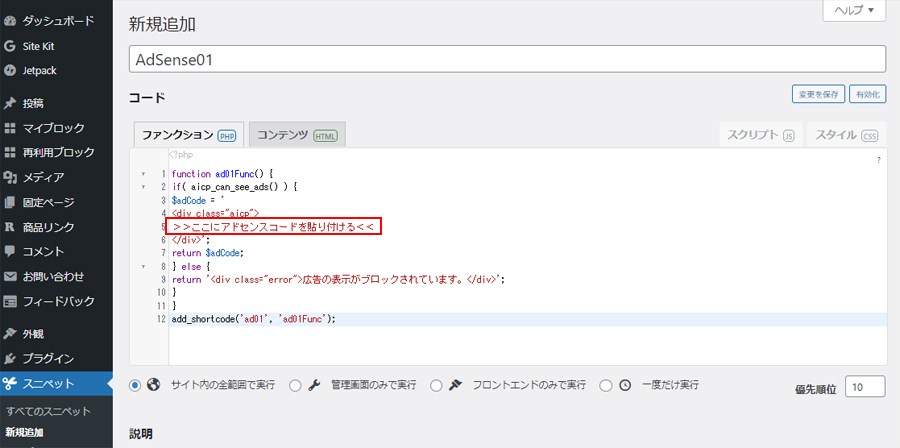
「>>ここにアドセンスコードを貼り付ける<<」の部分に、先ほどコピーした広告タグを貼り付けます。

左下にある「変更保存して有効化」ボタンをクリック。
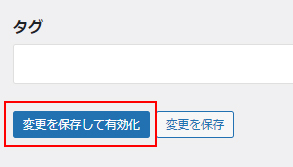
これで、アドセンス狩り対策が施されたアドセンス広告のショートコードが1つ出来ました。
ショートコードは
[ad01]
です。
広告を表示したい場所に設置して確認してみましょう。
設置する広告全ての種類分のショートコードを作成する
設置している広告の種類が違う場合は、種類分のショートコードが必要になります。
function ad01Func() {
if( aicp_can_see_ads() ) {
$adCode = ‘
<div class=”aicp”>
>>ここにアドセンスコードを貼り付ける<<
</div>’;
return $adCode;
} else {
return ‘<div class=”error”>広告の表示がブロックされています。</div>’;
}
}
add_shortcode(‘ad01‘, ‘ad01Func’);
広告ごとにショートコードが必要になりますので、一番下の行の
add_shortcode(‘ad01‘, ‘ad01Func’);
の部分の「ad01」を「ad02」「ad03」・・・などと名前を変えて作っていきましょう。
まとめ
アドセンスを手動広告にしなければなりませんし、表示させるすべての広告分のショートコードを作らなければならないので、とても手間がかかる作業ですがこれをやっておくことでアドセンス狩りの被害を防ぐことが出来ます。
自分のサイトはそんなに見られていないし、自分は大丈夫かな・・・など思っていても、被害にあったときには遅いのです。
アドセンス広告を設置しているのであれば対策をしておきましょう。


